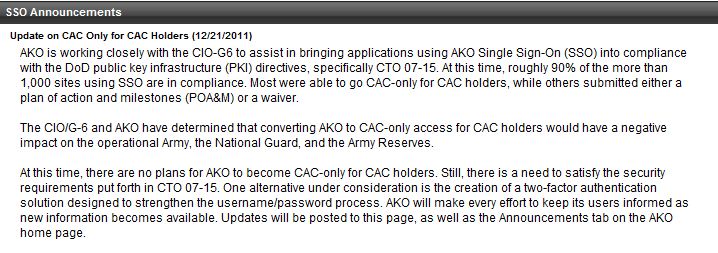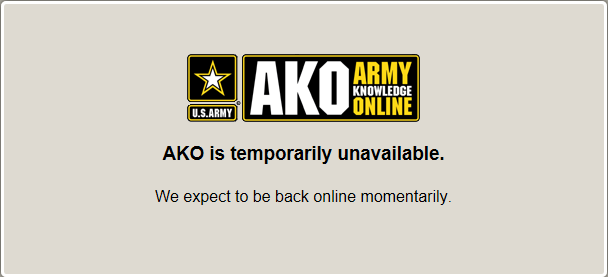Page problèmes et solutions spécifiques à l’AKO de MilitaryCAC
tous les utilisateurs de L’Ako de L’armée qui ont un CAC doivent maintenant migrer vers la messagerie D’entreprise de DISA cela signifie webmail. EEmailrequires 100% Utilisation CAC de https://web.mail.mil. Veuillez consulter cette page pour le support EEmail.
Si vous vous apprêtez à prendre votre retraite, veuillez consulter la page »retraite ». Je veux m’assurer que vous comprenez que vous n’aurez plus accès à votre messagerie D’entreprise et à AKO.,
AKO transitions à la prochaine génération de services d’entreprise (3 juin 2013)
Informations de l’AKO de la connexion Unique à la page d’information:https://ako.us.army.mil/suite/page/83
L’exigence d’AKO à 100% CAC n’est PAS leur choix., Ils sont mandatés par le bureau du DPI-G6 (dirigeant principal de l’Information – G6) qui est basé sur la mise en œuvre de L’Infrastructure à clé publique (ICP) JTF-CNOCTO 07-015 (CVC requis) (plus précisément la tâche 10).,
si vous recevez un message indiquant QU’AKO n’est pas approuvé, vous devez mettre à jour vos certificats DoD
la plupart des problèmes D’accès AKO peuvent être résolus en suivant ces corrections sur votre navigateur Web Internet Explorer
avez-vous des problèmes pour accéder à Ako maintenant que Microsoft a sorti Internet Explorer 11 en tant que mise à jour critique? Aller à travers thisguide de nouveau.,
je suis le fournisseur de contenu pour le centre de référence CAC D’AKO et je réponds aux e-mails pour AKO.
le processus d’enregistrement de votre CAC auprès D’AKO a été supprimé le 1er mai 2011. Cela signifie également que les détenteurs de CAC doubles peuvent utiliser L’un ou l’autre des CAC émis. Lire plus à ce sujet ici.
Question 1: Pourquoi »t I journal en AKO avec mon CAC?
Réponse 1: Suivre les indications de la thisPDF.,
Question 2: Lors de l’ouverture de la session à AKO avec mon CAC, je vois mon vieux CAC certificats (ou plusieurs certificats que ma propre) à choisir. Comment effacer les anciens certificats?,
Question 3: Lors de la tentative de connexion à AKO; le navigateur se ferme (se bloque); recevoir des « 500 – Erreur Interne du Serveur » message; vous renvoie à l’écran d’accueil; ou tout simplement ne semble fonctionner.,
Réponse 3: Suivre les indications de la thisPDF
Question 4:Comment puis-je changer mon AKO mot de passe?
Voici Comment: Ouverture à AKO avec votre CAC. Cliquez Sur: Mon Compte, Paramètres Du Compte, Modifier Le Mot De Passe. Le reste devrait être auto-explicatif. AKO a une vidéo d’auto-assistance située ici., Vous devrez avoir installé Adobe Flash player et utiliser Internet Explorer pour afficher. Notez que je devais les télécharger, ouvrir IE, aller au fichier, Ouvrir, accédez à mon emplacement de téléchargement et sélectionnez le .fichier swf. Il a ensuite commencé à jouer dans mon navigateur web.
NOTE: s’il vous Plaît être conscient… Parfois, lorsque vous tapez votre nouveau mot de passe, il « ressemblera » à ce que vous ne l »avez pas fait correctement, car il reviendra à la même page., Veuillez faire défiler jusqu’en haut de la page où vous verrez une ligne de texte qui sera verte pour un changement réussi ou rouge vous indiquant une raison pour laquelle il n’a pas changé.
Question 5: puis-je utiliser Outlook pour vérifier mon AKO e-mail?
réponse 5: la possibilité de vérifier AKO via IMAP n’existe plus avec DoD Enterprise Email aka @Mail.mil e-mail.,
Question 6: Puis-je décider comment mon « nom Amical » apparaît sur AKO? Un exemple de nom Amical est: Danberry, Michael J CW3 Mil USA USARC.
réponse 6: Si vous êtes titulaire d’un compte double (c’est-à-dire que vous êtes un civil et un réserviste), vous pouvez sélectionner le nom convivial qui s’affiche dans votre webmail AKO.
- ouvrez une session dans votre AKO/DKO compte.
- Cliquer sur l’onglet « Mon Compte ».,
- cliquez sur « Préférences de messagerie ».
- cliquez sur « Options de messagerie ».
- Mettez une coche dans la case « Réinitialisation du nom d’affichage de: .
- Cliquez sur « envoyer »
- Sélectionnez votre nom d’affichage.,
- Cliquez sur « envoyer »
Question 7: « Il y a un problème avec ce site web de certificat de sécurité » erreur. Vos options sont répertoriées comme » Cliquez ici pour fermer cette page web « ou » continuer à ce site web » où il est indiqué qu’il n’est pas recommandé.,
Réponse 7: Dernière DoD Certificats sont nécessaires, télécharger et les installer ici
Question 8: je reçois le message suivant: « 403 Accès Interdit – Vous n’avez pas la Permission d’Accéder à cette ressource. »
Réponse 8.1: Aller à: https://www.us.army.mil à partir de ce lien. Il pourrait y avoir un problème avec le raccourci dans vos favoris., Il suffit de re ajouter AKO à vos favoris en remplaçant votre existant. Je fais également un clic droit et sélectionne propriétés pour supprimer toutes les choses étrangères après us.army.mil alors économisez. Cela permet d’accélérer la charge de vos favoris.
Réponse 8.2: Suivez thisPDF pour corriger les paramètres de votre Internet Explorer
Réponse 8.2: Cela pourrait aussi être causée par votre Antivirus / Logiciel de Sécurité. Essayez d’abord de le désactiver avant D’aller à AKO., Vous pouvez également le désinstaller puis redémarrer votre ordinateur et voir si cela fonctionne par la suite. Cela a été le remède pour quelques utilisateurs McAfee et Kaspersky.
réponse 8.2: ActivClient ne reconnaît pas toujours un CAC si vous l’insérez après avoir ouvert Internet Explorer. Solution: fermez toutes les fenêtres Internet Explorer, retirez votre CAC du lecteur, réinsérez-le dans le lecteur, ouvrez maintenant Internet Explorer.,
Question 9: qui Reçoit le message: « Vous n’êtes pas connecté avec votre CAC » quand vous êtes connecté avec votre comité, lors de l’utilisation de Firefox.
réponse 9: utilisez Internet Explorer lorsque vous utilisez votre CAC avec tout ce qui concerne AKO (et la plupart des sites DoD).
Réponse 9.1: Regarder #16 ci-dessous
Réponse 9.,2: Suivez thisPDF pour corriger les paramètres dans votre Internet Explorer
réponse 9.3: si vous insistez sur L’utilisation de Firefox, consultez la page lefirefox pour la configuration requise.
Question 10: j’ai 2 CACs (1 militaire & 1 civil ou l’entrepreneur), Suis-je seulement capable d’utiliser l’un sur AKO?,
Réponse 10: non, à partir du 1er mai 2011, vous n’avez plus besoin d’enregistrer manuellement votre CAC, donc les deux fonctionneront sur AKO. En lire plus
Question 11: j’ai créé mon AKO d’ouverture de session pour le CAC seulement. Je ne le veux plus de cette façon, comment puis-je le changer?
réponse 11: Pour supprimer L’ouverture de session CAC uniquement, vous devez pouvoir accéder à votre compte avec votre CAC., Suivez ces instructions:
- connectez-vous à votre compte AKO / DKO avec votre CAC.
- Cliquer sur l’onglet « Mon Compte ».
- Cliquez sur « Paramètres du Compte ».
- cliquez sur « Changer le mot de passe ».
- entrez un nouveau mot de passe en suivant les instructions à l’écran dans les champs « nouveau mot de passe” et « confirmer le nouveau mot de passe”.
- Cliquez sur « Supprimer CAC Uniquement se connecter”.,
Question 12: Comment contacter la AKO Bureau d’Aide? (Maintenant renommé AESD (Armée de l’Entreprise de Service Desk))
Réponse 12: Toutes les informations de contact se trouve ici:
https://esd-crm.csd.disa.mil/app/answers/detail/a_id/54
un. Commercial: 866-335-ARMÉE de terre(2769), Sélectionnez l’Option 3 pour AKO
b., Formulaire en ligne: https://esd-crm.csd.disa.mil/app/ask
Question 13: lors de la connexion en AKO avec votre CAC, la sélection de votre certificat et en tapant votre code PIN la page se bloque au niveau de « Vous sera enregistré dans AKO peu de temps., »
Question 14: Recevoir « Insérer carte » lorsque vous tentez d’accéder à AKO, DTS, OWA ou de tout autre CAC site web activé lorsque votre CAC est inséré dans le CAC lecteur et vous pouvez le voir à travers ActivClient.
Réponse 14.1: Ouvrez Internet Explorer, Cliquez sur Outils, options Internet, contenu (onglet), certificats (bouton) et de supprimer tous les certificats énumérés., Retirez, puis réinsérez votre CAC dans le lecteur, vos certificats devraient se recharger automatiquement. S’ils ne le font pas, ouvrez ActivClient, cliquez sur Outils, avancé et sélectionnez Rendre les certificats disponibles pour Windows.
Réponse 14.2: Suivez thisPDF pour corriger les paramètres de votre Internet Explorer
Question 15: Comment puis-je changer mon AKO nom d’utilisateur après un changement de nom légal.,id= »976a150e56″>
Question 16: je vais avoir des problèmes avec mon CAC sur AKO avec Internet Explorer (IE 8, 9, 10 ou 11)
Réponse 16: Suivez thisPDF pour corriger les paramètres de votre Internet Explorer
Question 17: je suis un entrepreneur et mon CAC expire (choisissez une date) mais mon AKO compte renouvelé avant le changement de convention de nommage a commencé., Je n »ai pas été autorisé à remplir les documents en ligne pour renouveler mon CAC sans une adresse e-mail avec CTR en elle, mais je n »ai pas un et ne sera pas automatiquement obtenir un jusqu » à ce que mon compte ako renouvelle à nouveau au début de l » année prochaine. À l’aide!,
réponse 17: chaque entrepreneur qui a un renouvellement CAC avant le renouvellement AKO devra appeler L’Aesd (Army Enterprise Service Desk) au: 866-335-ARMY(2769), sélectionnez L’Option 3
fournissez votre SSN et les réponses à vos questions de sécurité, le service d’assistance mettra en ordre de changer L’adresse Ako.,
la Question 18: Mon adresse email est incorrecte sur mon CAC, Comment puis-je résoudre ce problème?
Réponse 18.1: Visitez ce site: https://www.dmdc.osd.mil/self_service, sélectionnez Remplacer le Certificat
REMARQUE: vous devez Vous connecter au site avec votre CAC. Étapes visuelles
un Major de L’armée de l’Air a envoyé ceci: « lorsque j’ai essayé d’accéder au portail de Maintenance des utilisateurs CAC sur un ordinateur Windows 7, Le Java a échoué; cependant, lorsque j’ai essayé la même chose sur mon ordinateur Windows 7 au travail (.,Mil domain), Java a toujours échoué mais j’ai eu une boîte de dialogue contextuelle qui m’a dit que je devais utiliser la version 64 bits D’IE et de Java. Lorsque j’ai démarré une session de navigateur avec IE 64 bits, j’ai très bien pu accéder au portail de Maintenance des utilisateurs. »
réponse 18.,2: Vous pouvez également visiter un bureau de carte D’identité
Question 19: recevez le message suivant lorsque vous essayez de vous connecter à AKO avec votre CAC:
HTTP Status 400 – chemin/authentification non valide a été demandé
type Status report
message chemin/authentification non valide a été demandé
description La Demande envoyée par le client était syntaxiquement incorrecte (chemin / authentification non valide a été demandé).
Réponse 19: les utilisateurs d’Internet Explorer:
1. Vérifiez que les derniers certificats DoD sont installés
2. Suivez les instructions de thisPDF pour vous assurer que votre navigateur est correctement configuré.,
3. Allez dans: Outils, Options Internet, Avancé (onglet) et cliquez sur: Restaurer les paramètres avancés (bouton)
4. Si vous utilisez vos favoris pour accéder à AKO, essayez à partir de ce lien direct: https://www.us.army.mil si cela fonctionne, cela signifie que votre lien AKO dans vos favoris est trop vieux. Une fois que cela fonctionne, ajoutez ce nouveau à vos Favoris.
Réponse 19a: les utilisateurs de Firefox:
1. Mise à niveau vers la dernière version de Firefox
2., Si vous utilisez vos signets pour accéder à AKO, essayez à partir de ce lien direct: https://www.us.army.mil si cela fonctionne, cela signifie que votre lien AKO dans vos signets est trop ancien. Une fois que cela fonctionne, ajoutez ce nouveau à vos signets.
Question 20: je reçois: »AKO est temporairement indisponible. Nous nous attendons à être de retour en ligne momentanément » lorsque vous essayez de vous connecter à AKO.
Réponse 20: à l’aide d’un lien dans vos Favoris pour accéder à AKO, essayez de partir de ce lien direct: https://www.us.army.mil Si cela fonctionne, cela signifie que votre AKO lien dans vos favoris est trop vieux., Une fois que cela fonctionne, ajoutez le nouveau à vos Favoris.
![]() réponse 20a: vous pouvez avoir la case TCP / IPv6 cochée.
réponse 20a: vous pouvez avoir la case TCP / IPv6 cochée.
Voici comment dans Windows décocher la case TCP / IPv6.
1. Faites un clic droit sur votre connexion sans fil / Ethernet (vers le bas par votre horloge)
2. Sélectionnez Ouvrir le réseau et le centre de partage ou ouvrir le réseau & paramètres Internet
3. Cliquez sur Modifier les paramètres de L’adaptateur ou sur Modifier les options de l’adaptateur
4. Faites un clic droit sur votre connexion Internet active (exemple: connexion Wi-Fi ou locale), sélectionnez Propriétés
5., Sous cette connexion utilise les éléments suivants: faites défiler vers le bas et cliquez sur Internet Protocol Version 6 (TCP/IPv6), puis décochez la case.
![]() Voici Comment sur un Mac décocher la case TCP/IPv6.
Voici Comment sur un Mac décocher la case TCP/IPv6.
1. Cliquez sur L’icône Apple- > Préférences Système…, Réseau.
2. Sélectionnez le service de connexion réseau que vous souhaitez utiliser (généralement Wi-Fi ou Ethernet, sauf si vous l’avez nommé autre chose) dans la liste, puis cliquez sur le bouton Avancé (bouton).
3., Cliquez sur le TCP/IP (onglet), Modifiez la liste déroulante Configurer IPv6 en lien-local uniquement, cliquez sur OK pour quitter, puis appliquez